Word 2016年如何改变文章的行间距?许多用户在使用Word编排文章时会改变一些段落的属性。例如,行间距就是其中之一。许多用户会调整文章的美。让我们来看看如何使用Word来调整行间距!
)
操作方法:
扩展:使用键盘快捷键Ctrll + 1可以单行,Ctrl + 2可以是双倍行,也可以是Ctrl + 任何行、段落或所有突出文本上的行距都可以设置为1.5行距。
对整个文档使用双倍间距
Microsoft Word 2016(Office 365)
打开Microsoft Word。
在“ 主页”选项卡上的“ 段落”组中,单击“ 线与段落之间的距离”(
)
)图标。
从可用列表中选择所需的间距选项。
请在列表中选择其他间距选项“ 行间距选项 ”。
Microsoft Word 2007、2010和2013
打开Microsoft Word。
在“ 主页”选项卡上的“样式”在组中,右键单击“ 普通”。
从下拉菜单中选择修改。
在“ 格式”下,单击“ 双倍空格”按钮(如下所示)。
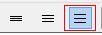)
单击确定。
要么
打开Microsoft Word。
单击页面布局选项卡。
单击“ 段落”打开右下角的向下箭头“段落”窗口。
在“段落”确保你在窗户里“ 缩进和间距”选项卡上。
单击行距框旁边的向下箭头。
选择双击,单击确定按钮。
修改现有文档的全部或部分行距
Microsoft Word 2007、2010、2013和2016
打开Microsoft Word和要修改的文档。
突出显示您想要使用双行距的文本,或全选。
右键单击突出显示的文本,依次单击“ 格式”,“ 段落 ”或“ 段落”,这取决于你的Word版本。
在“段落”确保你在窗户里“ 缩进和间距”选项卡上。
点击向下箭头行间距下拉框。
选择双击,单击确定按钮。